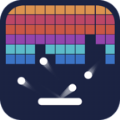修改windows系统日志,深入解析Widows系统日志的修改方法
时间:2024-11-21 来源:网络 人气:
深入解析Widows系统日志的修改方法

在Widows操作系统中,系统日志记录了系统运行过程中的各种事件,包括应用程序、安全、系统等。这些日志对于系统维护、故障排查和安全性分析具有重要意义。然而,在某些情况下,我们可能需要修改系统日志,以满足特定的需求。本文将详细介绍如何在Widows系统中修改系统日志。
标签:Widows系统日志,修改方法,日志编辑器

了解Widows系统日志的存储位置

在Widows系统中,系统日志文件通常存储在以下路径:%SysemRoo%Sysem32wievLogs。其中,%SysemRoo%代表Widows系统的安装目录,通常是C:Widows。了解日志的存储位置有助于我们更好地进行日志的修改和管理。
标签:日志存储位置,Widows系统目录,路径

使用日志编辑器修改系统日志

由于系统日志文件具有特定的格式,直接编辑可能会造成系统不稳定。因此,我们通常需要借助专业的日志编辑器来修改系统日志。以下是一些常用的日志编辑器:
标签:日志编辑器,EVT编辑器,EVTX编辑器

1. EVT编辑器
EVT编辑器适用于Widows T、XP、2003等系统,可以编辑EVT格式的日志文件。使用EVT编辑器修改系统日志的步骤如下:
下载并安装EVT编辑器。
打开EVT编辑器,选择要修改的日志文件。
在编辑器中修改所需内容。
保存修改后的日志文件。
2. EVTX编辑器
EVTX编辑器适用于Widows Visa、7、Server 2008、10、11等系统,可以编辑EVTX格式的日志文件。使用EVTX编辑器修改系统日志的步骤如下:
下载并安装EVTX编辑器。
打开EVTX编辑器,选择要修改的日志文件。
在编辑器中修改所需内容。
保存修改后的日志文件。
修改系统日志的注意事项

在修改系统日志时,需要注意以下几点:
确保修改日志的操作符合法律法规和公司政策。
谨慎操作,避免误删或修改重要日志信息。
在修改日志前,备份原始日志文件,以便在出现问题时恢复。
标签:注意事项,法律法规,备份

修改系统日志的替代方法

除了使用日志编辑器修改系统日志外,还可以通过以下方法进行修改:
1. 修改注册表
通过修改注册表中的相关键值,可以改变系统日志的存储位置、格式等。以下是一个示例:
按下Wi + R键,输入regedi并按Eer键打开注册表编辑器。
定位到HKEY_LOCAL_MACHIESYSTEMCurreCorolSeServicesEveLog。
找到要修改的日志文件,右键选择“修改”。
在“数值数据”框中修改日志文件的存储位置、格式等。
保存修改并退出注册表编辑器。
2. 使用命令行工具
Widows系统提供了一些命令行工具,如wevuil,可以用于修改系统日志。以下是一个示例:
按下Wi + R键,输入cmd并按Eer键打开命令提示符。
输入wevuil.exe cl <日志文件名> <操作>,其中<日志文件名>为要修改的日志文件名,<操作>为要执行的操作(如cl表示清除日志)。
按Eer键执行命令。
标签:注册表,命令行工具,wevuil


修改Widows系统日志可以帮助我们更好地了解系统运行情况,排查故障,提高系统安全性。本文介绍了使用日志编辑器、修改注册表和命令行工具等方法修改系统日志。在实际操作中,请根据具体需求选择合适的方法,并
教程资讯
手游资讯排行